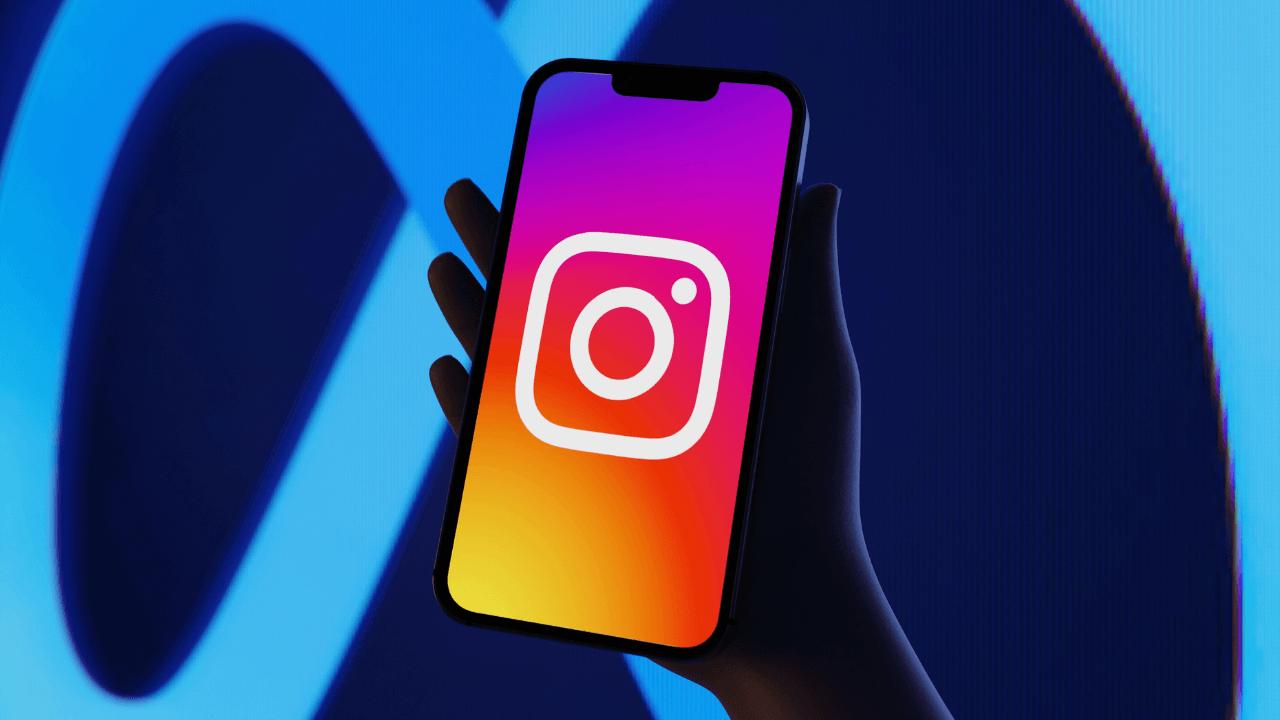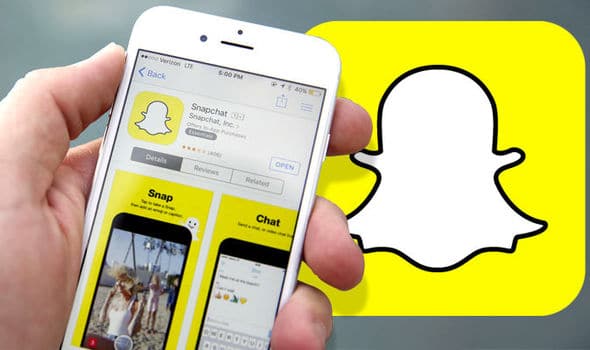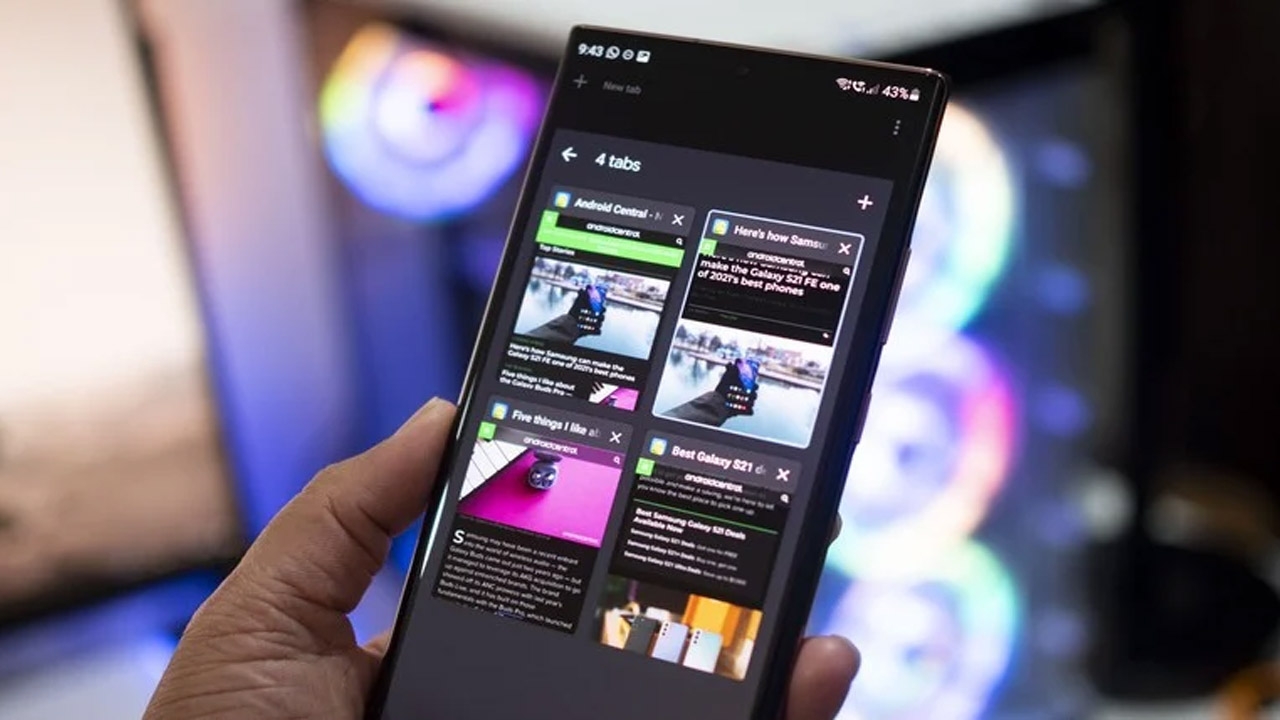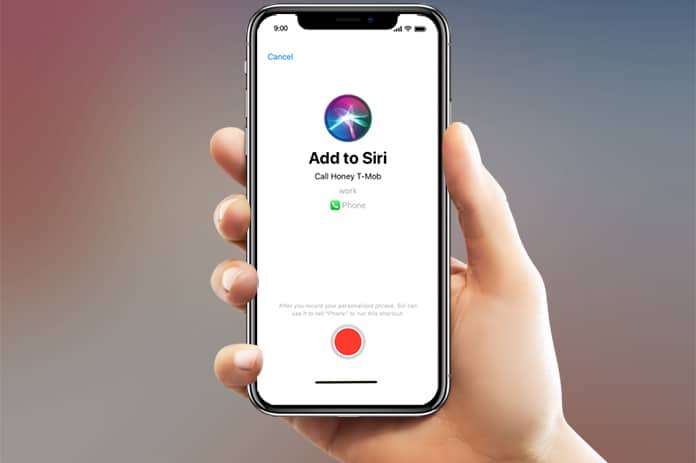Görev çubuğundan arama kutusu nasıl kaldırılır?
Windows 10’un Creators güncellemesi artık tüm kullanıcılara ulaştırılıyor ve görev çubuğundaki devasa arama kutusu başımıza bela oldu denebilir. Peki arama kutusundan nasıl kurtulunur?
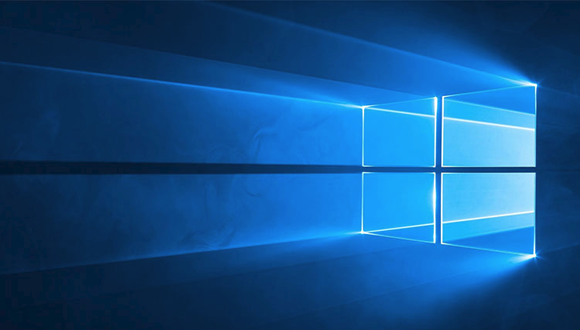
windows 10’un yeni güncellemesi Creators Update artık tüm Windows 10 kullanıcılarına dağıtılmaya başlandı. Eğer güncellemeyi hala yükleyemediyseniz, kısa bir süre içerisinde işletim sisteminin sizi de uyaracağını ve bilgisayarınızı baştan başlatmanızı isteyeceğini hatırlatalım.
Cortana arama kutusu nasıl kaldırılır?
Baştan başlatma sürecinin ardından ise gerçekten uzun bir süre boyunca güncelleme yüklenmeye devam edecek. Bazı kullanıcılardan gelen bilgilere göre üst segment donanıma sahip bilgisayarlarda bile üç saati bulabilen bu güncelleme süresince beklemek dışında yapabileceğimiz pek de bir şey yok.
Güncellemenin tamamlanmasının ardından bilgisayarınız son bir kez daha yeniden başlayacak ve şifrenizi girdikten sonra masaüstünüze erişebileceksiniz. Fakat ekranın sol altında daha önce yer almayan kocaman bir arama kutusu da sizleri karşılayacak.
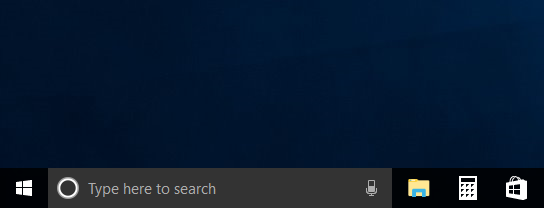
Bu kutu aslında Cortana adlı kişisel asistan ile birlikte kullanıcılara sunuluyor ve ilk bakışta ne yapacağınızı şaşırsanız da, oldukça kolay bir şekilde görev çubuğunuzdan kaldırabiliyorsunuz.
Yapmanız gereken şey ise çok basit. Öncelikle Taskbar yani Görev Çubuğu adı verilen ve üzerinde çeşitli uygulamaların ikonlarıyla Windows logosunu barındıran alt çubuğa sağ tıklamanız gerekiyor. Burada yer alan Cortana seçeneğinin üzerine geldiğinizde karşınıza birkaç seçenek çıkıyor.
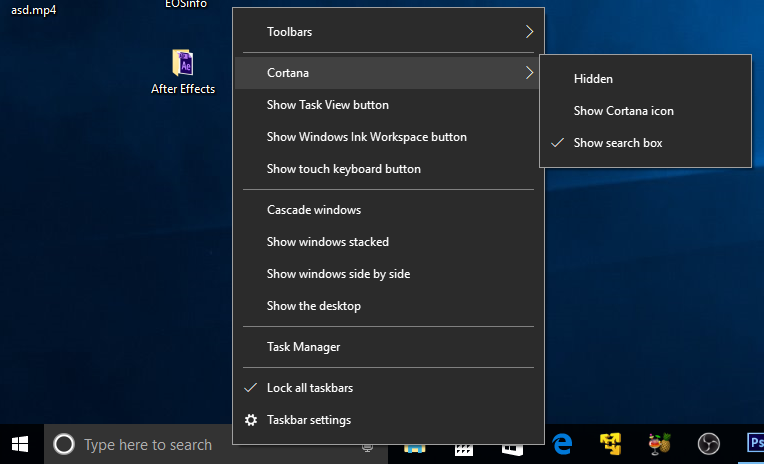
Bu seçeneklerden ilki “Hidden” ya da “Gizli” olarak tanımlanmış. Eğer bu seçeneğe tıklarsanız, Cortana’nın arama kutusuyla birlikte logosu da yok olacak ve görev çubuğunuzu istediğiniz gibi özelleştirmiş olacaksınız. Şunu da belirtmemiz gerekiyor ki bu seçeneği seçtiğinizde hala Cortana’nın arama özelliği kullanılabiliyor. Bunun için klavyenizdeki Windows tuşuna bastıktan sonra aramak istediğiniz kelimeyi direkt olarak yazabiliyorsunuz.
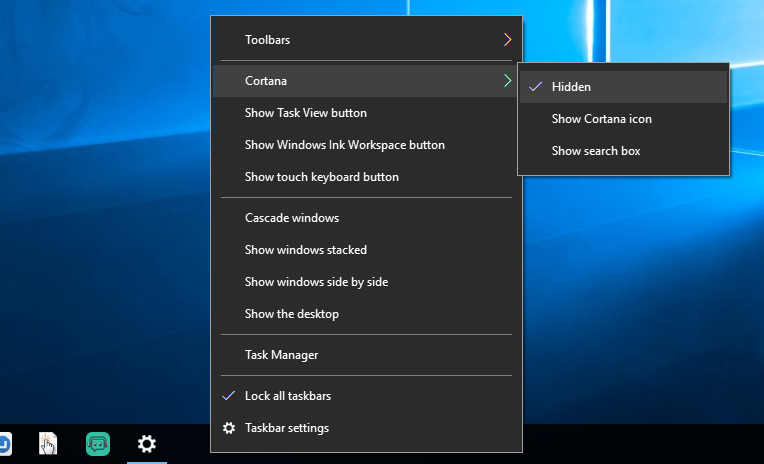
Seçeneklerden ikincisi ise “Show Cortana icon” yani “Cortana simgesini göster” olarak adlandırılmış. Tahmin edebileceğiniz üzere bu seçenekle birlikte arama kutusu yine ortadan kalkıyor ama yerini Cortana’nın simgesi alıyor. Simgenin üzerine tıkladığınızda da Cortana’nın arama kutusuyla karşılaşıyorsunuz.
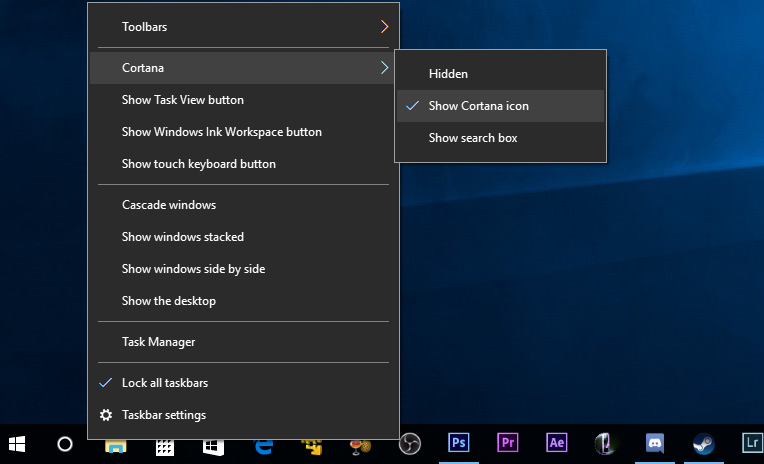
Son seçenek ise arama kutusunu yeniden ait olduğu yere geri koymanıza yarıyor. Eğer bu seçeneği seçerseniz aramalarınızı daha hızlı şekilde gerçekleştirebiliyorsunuz ama görev çubuğunuzdan da hatrı sayılır bir yeri bu kutuya ayırmanız gerekiyor.
Kaynak adres : https://www.shiftdelete.net/windows-10-gorev-cubugundan-arama-kutusu-kaldirmak-81984